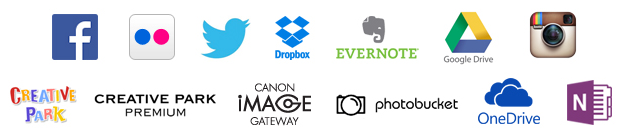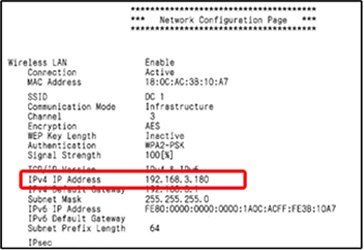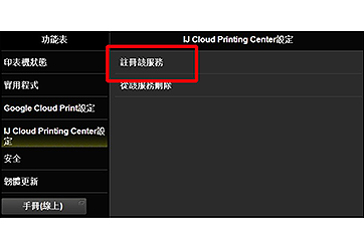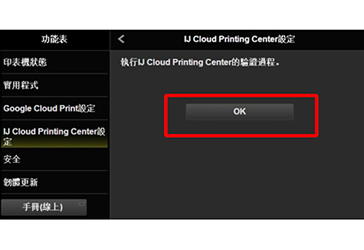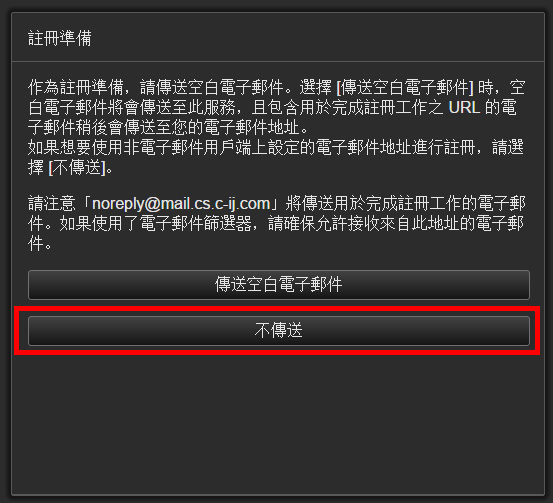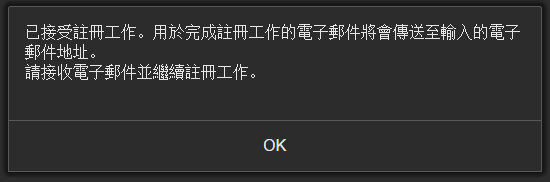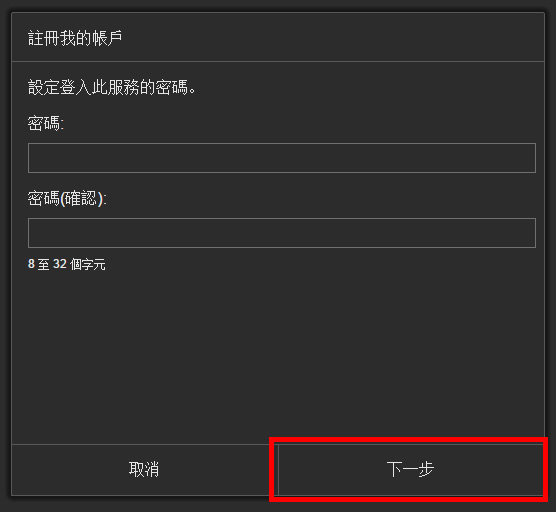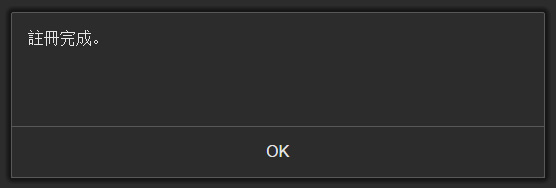PIXMA/MAXIFY 雲端應用程式支援多種打印應用程式,透過雲端技術接通網上內容,毋須接駁電腦,直接從打印機打印Facebook相簿等網上內容,亦可直接掃描文件至Google Drive 及Dropbox等。
雲端應用程式打印適用型號 PIXMA MG7770/MG7570/MG7170/MG6870/MG6670/MG6470/MG5770/MG5670/MG5570/MG3670/MG2970#/MX537#/iP110# MAXIFY MB5370/MB5070/iB4070#/G3000#雲端應用程式掃描*適用型號 PIXMA MG7770/MG7570/MG6870/MG6670/MG5770/MG5670/MG3670 MAXIFY MB5370/MB5070
#必須透過智能裝置進行雲端打印,詳情請瀏覽www.canon.com.hk/PPS/tc
*打印機必須配合全套原廠墨水使用
註冊 IJ Cloud Printing Center
PIXMA MG7770/MG7570/MG7170/MG6870/MG6670/MG6470/MG5770/MG5670/MG5570/MX537
MAXIFY MB5370/MB5070/iB4070
掃描示範
PIXMA MG7770/MG7570/MG7170/MG6870/MG6670/MG6470/MG5770/MG5670/MG5570/MX537
MAXIFY MB5370/MB5070/iB4070
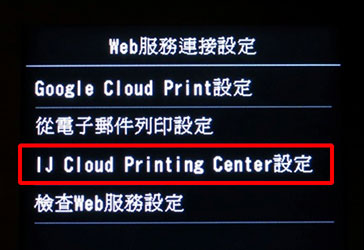
1.於打印機上分別選擇"設定"、“Web服務設定"、"Web服務連接連設定"及"IJ Cloud Printing Center設定"進行註冊
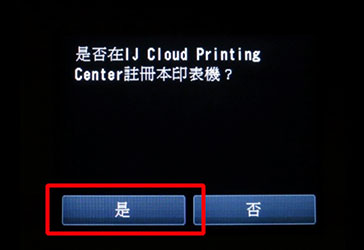
2.選"註冊該服務"及"是"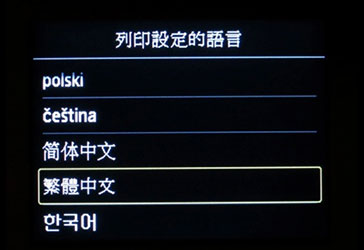
3.選擇註冊語言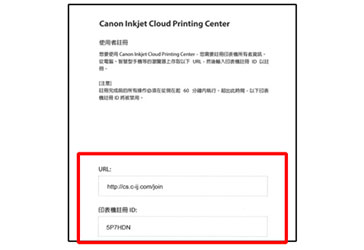
4. 打印機打印出註冊所需資料,用家需於電腦上連結至該網址進行設定 (並需於60分鐘內完成設定程序)
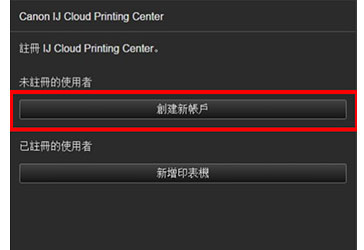
5. 選"創建新帳戶"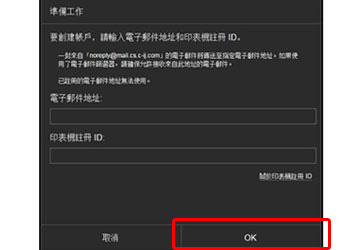
6. 輪入有效的電郵地址作為登入名稱及印表機註冊ID後按"OK",然後登入用戶所註冊的電郵地址查看確認電郵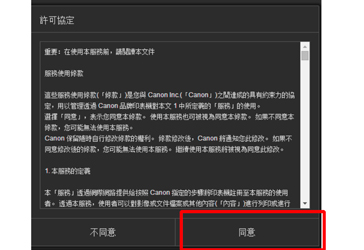
7. 請連結至確認電郵上所提供的網址, 清楚了解並同意條款後選擇"同意"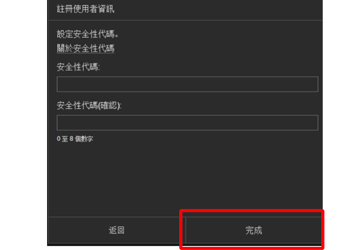
8. 分別設定密碼、使用者名稱、時區及安全性代碼後按"完成"來完成服務登記
註冊PIXMA IJ Cloud Printing Center
PIXMA MG3670/MG2970/iP110/G3000
打印示範
PIXMA MG3670/MG2970/iP110/G3000
從打印機上直接打印Facebook 相簿
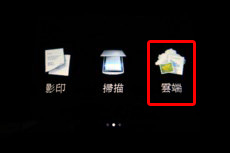
1. 從打印機上選擇"雲端"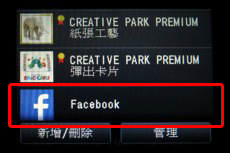
2. 選擇“Facebook"並登入Facebook帳戶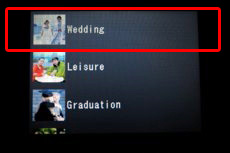
3. 選擇要打印Facebook 的用戶及相簿名稱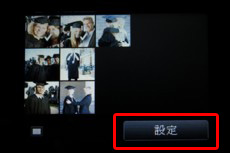
4. 選擇要打印的相片後按設定

5. 完成打印設定後按列印
從打印機上直接打印Dropbox 文件
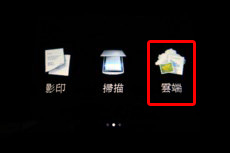
1. 從打印機上選擇"雲端"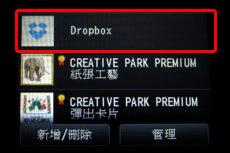
2. 選擇“Dropbox"並登入Dropbox帳戶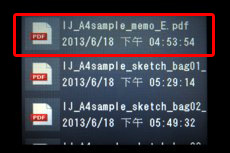
3.選擇要打印的文件*
*支援JPG, PDF, doc, docx, xls, xlsx, ppt及pptx檔案格式
4. 完成打印設定後按列印
從打印機上直接打印Creative Park Premium有趣作品
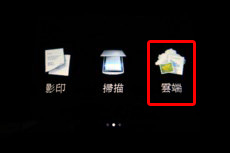
1. 從打印機上選擇"雲端"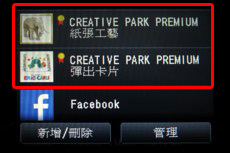
2. 選擇“Creative Park Premium"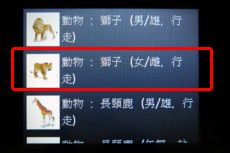
3.選擇要打印的作品
4. 完成打印設定後按列印
掃描示範
從打印機上直接掃描至Google Drive

1. 從打印機上選擇"雲端"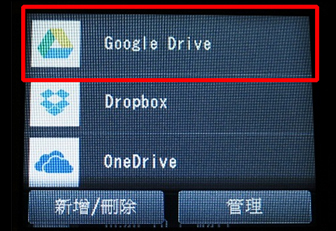
2. 選擇“Google Drive"並登入Google帳戶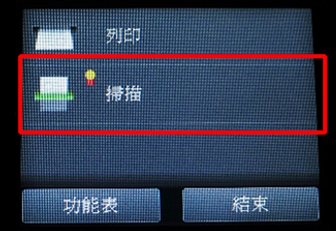
3. 選擇“掃描"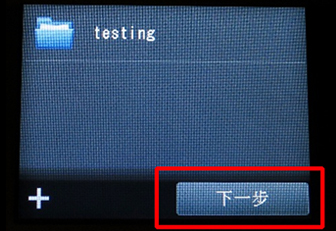
4. 選擇“+"新增資料夾或"下一步"進入掃描設定

5. 根據指示完成掃描設定後按打印機上的"COLOR"鍵
從打印機上直接掃描至電郵

1. 從打印機上選擇"雲端"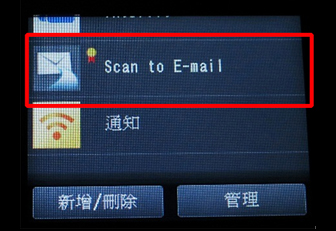
2. 選擇“Scan to E-mail”並根據指示同意使用條款及選手賬號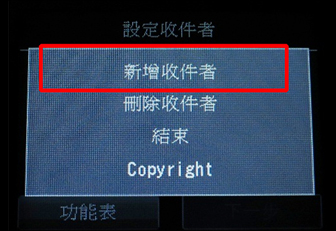
3. 按”新增收件者”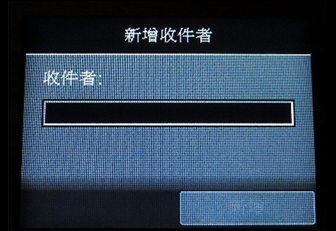
4. 選擇輪入方式及輸入收件者的電郵地址

5. 根據指完示完成掃描設定後按”COLOR”鍵
雲端應用程式可打印以下人氣網路的內容: